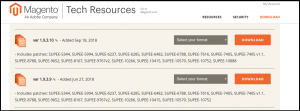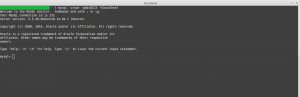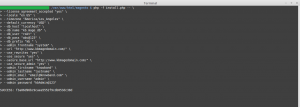Magento to jedna z najlepszych platform open-source opartych na e-commerce, napisana w PHP. Magento oferuje trzy różne platformy:
- Magento Community Edition
- Magento Enterprise Edition
- Magento Enterprise Cloud Edition
Tutaj nauczymy się, jak zainstalować Magento za pomocą wiersza poleceń (CLI). Instalacja linii poleceń Magento jest jednym z najbardziej skutecznych sposobów instalacji, jeśli instalujemy go na serwerach.
Pobierz Magento Community Edition 1.X
Wymaganą wersję Magento można pobrać z oficjalnej strony magneto. Użyj poniższego linku, aby pobrać pakiet.
https://magento.com/tech-resources/download
Poprosi o zalogowanie się. Jeśli nie masz konta, utwórz konto i przejdź dalej.
Zdekompresowanie pobranego pliku
Przenieś plik do katalogu, w którym chcesz go zainstalować i rozpakuj go.
a) Jeśli jest to plik zip, użyj następującej metody:
Składnia:- rozpakuj nazwa_pliku np. –
unzip magento-1.9.3.10-2018-09-18-03-21-10.zip
b) Jeśli jest to plik tar, użyj następującego sposobu:
Składnia:- tar xf nazwa_pliku np. –
tar xf magento-1.9.3.10-2018-09-18-03-21-10.tar.bz2
Warunek instalacji Magento:
Aby zainstalować Magento, musisz spełnić standardowe wymagania systemowe. Zgodnie z dokumentacją Magento musisz spełnić następujące wymagania dotyczące instalacji Magento.
a) Środowisko:
LAMP (Linux, Apache, MySQL i PHP) lub stos LNMP
b) System operacyjny:
Linux x 86, x86-64
c) Serwer WWW:
- Apache 2.x
- Nginx 1.7.x
d) Hosting serwera:
- Możliwość uruchamiania zaplanowanych zadań (crontab) za pomocą PHP 5.
- Możliwość zastąpienia opcji w plikach .htaccess.
e) PHP:
- PHP 5.6
- PHP 5.5
- PHP 5.4
f) Wymagane rozszerzenia:
- PDO_MySQL
- Simplexml
- Mcrypt
- Haszysz
- GD
- DOM
- Iconv
- Lok
- SOAP (dla Webservices API)
g) Dodatkowa konfiguracja:
- safe_mode wyłączony
- limit_pamięci nie mniejszy niż 256 MB (zalecane 512 MB)
h) Baza danych:
- MySQL 5.6 (Oracle lub Percona)
Aby uzyskać szczegółowe informacje, sprawdź:
https://docs.magento.com/m1/ce/user_guide/magento/system-requirements.html
Baza danych konfiguracji
Teraz ustawimy bazę danych dla naszego Magento. Aby skonfigurować bazę danych, należy mieć następujące rzeczy
- Host DB
- Nazwa DB
- Nazwa użytkownika DB
- Hasło DB
Kroki tworzenia bazy danych:
Krok 1. Zaloguj się do MySQL:
MySQL -uDB_User -pDB_Password -hDB_Host
a) DB_User: – Nazwa użytkownika MySQL
b) DB_Password: – Hasło MySQL
c) DB_Host: – Nazwa hosta MySQL
Krok 2. Utwórz bazę danych:
Składnia: – utwórz bazę danych DB_NAME Np. Utwórz bazę danych kb_mage_db; Tutaj kb_mage_db to nazwa tworzonej bazy danych.
Krok 3. Sprawdź nowo utworzoną bazę danych za pomocą poniższego polecenia
Pokaż bazy danych; Spowoduje to wyświetlenie listy wszystkich utworzonych baz danych w systemie. Oto nazwa
Krok 3. Wyjdź z serwera MySQL za pomocą następującego polecenia
wyjście;
Instalacja Magento
Aby zainstalować CLI, musimy uruchomić następujące polecenie:
php -f install.php - license_agreement_accepted "yes" locale "en_US" --imezone "America / Los_Angeles" - default_currency "USD" --db_host "DB_HOST" - db_name " DB_NAME "-db_user" DB_USER "- db_pass" DB_PASS "--db_prefix" DB_PREFIX "nazwa_adminu" ADMIN_FRONT_NAME "--url" SITE_URL "- use_rewrites" yes "use_secure" yes "-secure_base_url" SITE_URL "- use_secure_admin" yes "- nazwa_adminu" ADMIN_FIRST_NAME "--admin_lastname" ADMIN_FIRST_LAST_NAME "--admin_email" EMAIL "- admin_username" USERNAME "- admin_password" PASSWORD "" USERNAME "- admin_password" PASSWORD "
Wyjaśnienie słów kluczowych używanych w poleceniu CLI.
- Ustawienia regionalne: Umieść kod języka, taki jak „en_US”, którego chcesz używać w Magento.
- Strefa czasowa: Umieść strefę czasową, która ma być używana w Magento. W tym przypadku użyliśmy słowa „America / Los_Angeles”.
- Default_currency: Umieść walutę, której chcesz używać w Magento.
- DB_HOST – Nazwa hosta bazy danych, w przypadku systemu lokalnego umieść localhost
- DB_NAME – nazwa twojej bazy danych, np. Kb_mage_db
- DB_USER – Nazwa użytkownika z prawami dostępu do bazy danych
- DB_PASS – hasło dla użytkownika bazy danych
- SITE_URL – Ścieżka, na której zainstalowano Magento, np https://www.kbmagedomain.com/
- ADMIN_FIRST_NAME – Imię administratora
- ADMIN_LAST_NAME – nazwisko administratora
- EMAIL – adres e-mail właściciela sklepu, np email@knowband.com
- USERNAME – nazwa użytkownika administratora. Będzie to używane do logowania na zapleczu magneto.
- HASŁO – hasło administratora. Będzie to używane do logowania na zapleczu magneto.
Po instalacji Magento pojawi się komunikat o sukcesie z identyfikatorem szyfrowania. Teraz otwórz swoją ulubioną przeglądarkę i sprawdź, czy Magento został zainstalowany przy użyciu adresu URL, którego użyłeś.